一、使用联系人组件创建联系人
表单中添加联系人组件,不仅可以收集填表人对应的个人信息项,也可以将填表人创建成一条对应的联系人记录,留存下来。
1. 添加联系人组件
联系人组件的使用方法,和其它表单组件是一样的——点击组件图标,或者拖拽组件至编辑区指定位置,即可完成组件添加,再选中组件进行编辑设置。
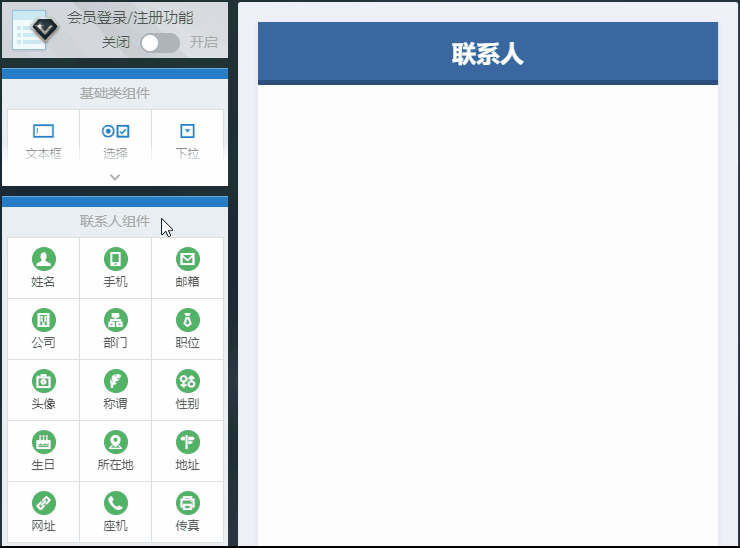
每个联系人组件都有专门用途,只用来收集指定的那一项联系人信息,所以,在使用时往往都需要同时添加多个不同的联系人组件,“组团”使用。为了提升填表人填写体验,可以综合利用组件的“宽度设置、向上挤、左右布局”等外观设置功能,让联系人组件合理布局,了解更多>>
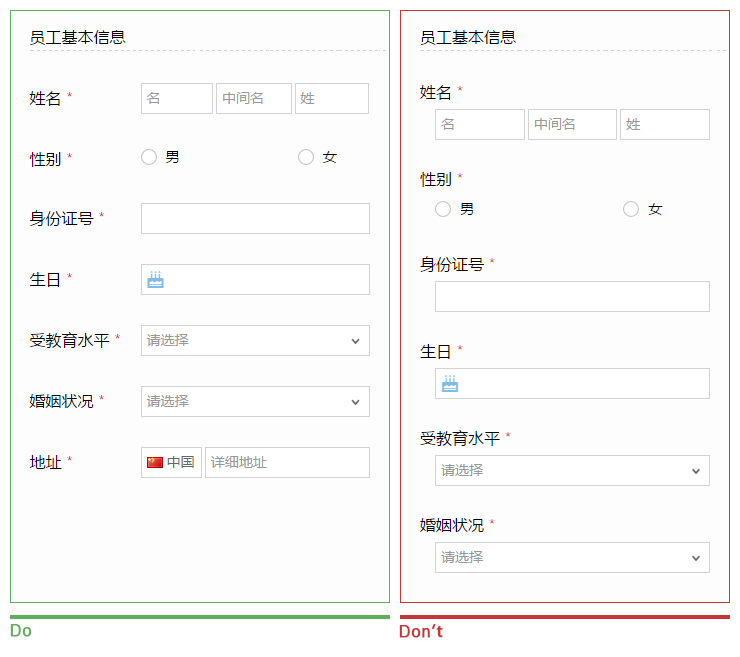
2. 启用表单设置-创建联系人
在表单中添加联系人组件时,会默认启用设置“将填表人创建为联系人”。这样,当填表人提交表单反馈时,就会自动将联系人组件收集的各项信息,创建为一个联系人。在查看表单反馈时,可以在反馈详情中,直接点击按钮,跳转至对应的联系人详情页进行查看。
同时,还可以勾选“添加群组或标签”,自动为表单创建的联系人添加标签,进行分组。
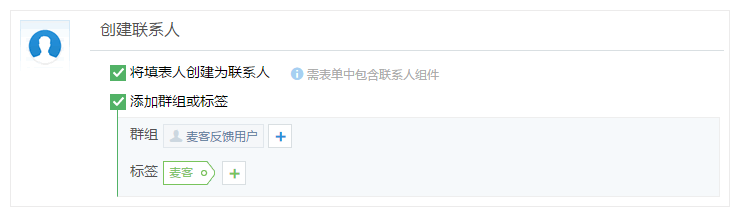
若忘记了提前设置群组,也可以在表单反馈列表中,选中所有反馈后,通过“批量操作-将对应联系人添加到群组”,将表单创建的所有联系人分入指定群组中。
二、不止于创建联系人
自动识别同一个填表人
表单反馈不仅可以创建联系人,还可以自动判断是否是同一个联系人,将同一人填写的不同表单,都汇集在一起,让表单反馈发挥出更多价值。
如果反馈信息中的联系人信息重复,满足自动合并的条件,系统就会判断是同一个联系人提交的反馈,自动将此次反馈提交,记录在同一个联系人的往来历史中。

简单来说,就是拥有相同姓名和联系人方式的填表人,会被认定是同一人。这样同一个联系人,无论是反复填写同一个表单,还是提交不同的表单反馈,都会自动完成信息归集,更完整得记录联系人的填表行为。
会员反馈提交记录
启用会员管理平台,就可以不用依赖联系人组件,只需要表单开启会员登录,就可以准确的识别同一会员的反馈提交记录,并且会员自身也可以通过会员中心,查看自己的提交记录,并围绕反馈和管理员实时留言沟通。了解更多>>
提交后向填表人发消息
麦客中的短信和邮件功能,都是以联系人为收件人的,与之对应的联系人组件就是“手机”和“邮箱”。
在表单中添加“手机/邮箱”组件,就可以直接将组件收集到的手机号/邮箱作为收件人,通过“向填表人发消息”向填表人发送完整填表内容,或者发送自定义的邮件、短信,让填表人在提交表单后可以自动获取下一步信息,提升服务质量。
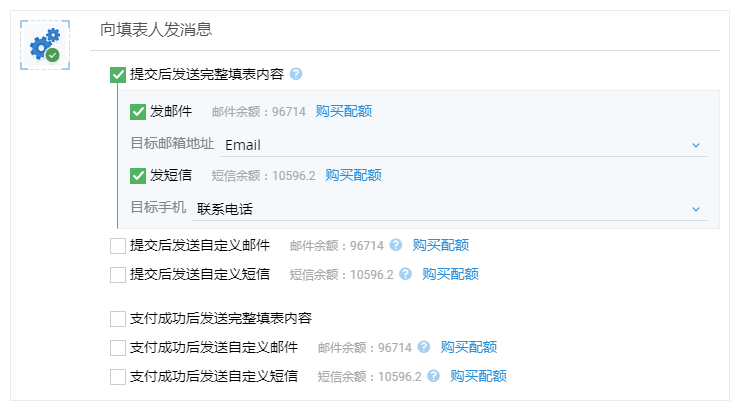
自动添加联系人笔记/附件
表单中的其他基础类组件,也可以通过“添加到联系人笔记”和“保存到联系人附件”的功能,与联系人产生联系,将组件收集到的信息/文件,直接展示在联系人详情页中,达到近似联系人组件的效果。
联系人的笔记和附件是重要的联系人附加信息,尤其是笔记,可以在联系人概览中直接查看,重要信息一览无余。此外,表单反馈若被删除,在联系人的往来历史也无法查看具体的反馈内容,但同步创建的笔记和附件则不受影响,可以更好得保存重要反馈信息。










